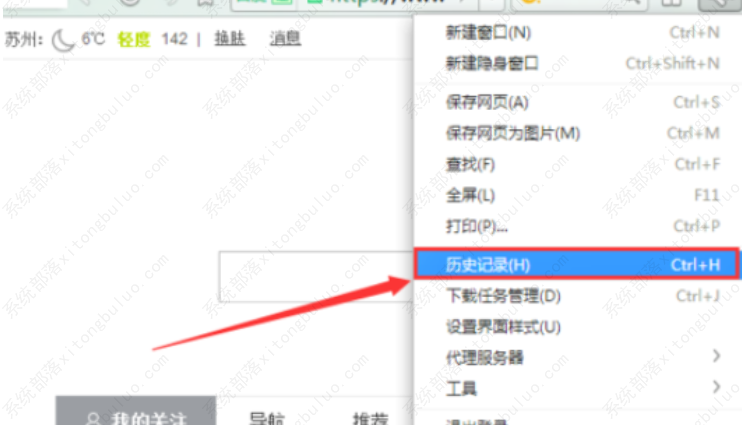360极速浏览器怎么清除痕迹?360极速浏览器清除痕迹教程
360极速浏览器可以为用户带来飞一般的上网体验,深受无数用户的信赖与支持,但是有些用户在使用360极速浏览器的时候不知道怎么清除痕迹,这款软件设置的功能是很丰富多样的,现在就来了解一下怎么清除痕迹吧。
360极速浏览器怎么清除痕迹?
方法一:
1、打开360极速浏览器,鼠标点击【清除痕迹】。
2、清除浏览数据,这次是全选清除式,也可根据需求选择部分清除历史的记录,点击【清除】按钮。
3、点击清除按钮后,可看到【正在清除……】,清除完成后,【关闭】就行。
方法二:
1、打开360极速浏览器,右上角处鼠标点击【历史记录】。
2、在历史记录的页面中,选择【清除此页】或者【清除更多】。根据需求选择,若每天都在清除的选择清除此页即可,假如电脑从未清除过历史记录的,则要选择清除更多。
3、点击清除此页弹出的对话框里提示:是否需要删除全天的记录,点击【确定】就可以对天的记录全部删除完成。
相关推荐
-
360极速浏览器X V21.0.1171.0 官方最新版

360极速浏览器X是一款简约美观无广告的浏览器软件,适配64位系统和win11系统,功能齐全,使用流畅,随时随地搜索感兴趣内容,快速找到需要的内容,还提供多种实用工具,让浏览器使用更便捷。
-
360极速浏览器 V13.5.2036.0 电脑版

360极速浏览器在保证安全和稳定的基础上把“极速”做到极致,启动快,打开网页快。界面简洁精致,还支持通过壁纸实现整体换肤,换肤效果令人印象深刻。同时360极速浏览器还能够拦截广告,让用户纯净浏览网页,避免广告骚扰,还可以为用户智能加速视频,为用户带来更好的使用体验。
-
360极速浏览器 V21.0.1110.0 官方版

360极速浏览器官方版是一款融合了高速的Chromium浏览器内核引擎和兼容性较好的IE内核引擎的双核浏览器,并且实现了双核引擎的无缝智能切换,帮助用户快速搜寻想要了解的资料,使用起来非常便捷,而且还能在您上网时提供安全保护。
-
360极速浏览器 V13.5.2022.0 官方正式版

360极速浏览器官方正式版是360公司推出的一款基于360安全浏览器上的一款更加轻巧的浏览器,用户可以通过浏览器进行快速上网,页面打开速度极快,并且没有任何的广告,十分的精简且功能强大,如果有需要的用户就快来下载吧。
-
360极速浏览器X V21.0.1090.0 官方版

360极速浏览器X是一款很实用的无缝双核浏览器,最新版本给大家带来全新的界面,采用了Chromium 95内核,帮助大家快速打开浏览各种网页,提升工作效率,满足用户使用需求。
-
360极速浏览器X V21.0.1082.0 最新版

360极速浏览器X是一款深受用户喜欢的网页浏览软件,无缝融合双核引擎,浏览速度更快,采用了最快速的Chromium内核,打开网页的速度非常快,功能丰富强大,操作简单易上手,致力于给用户极致的使用体验,有需要的用户快来下载体验吧。